Hoe Google Home moet worden gemaakt Je naam correct uitspreken

De stem op Google Assistent is in de loop der jaren beter geworden, maar struikelt soms nog steeds over namen. Als Google uw naam vaak verkeerd uitspreekt, kunt u dit corrigeren in de Google Home-app.
Als u de uitspraak van uw naam wilt wijzigen, opent u de Google Home-app op uw telefoon en tikt u op de menuknop.
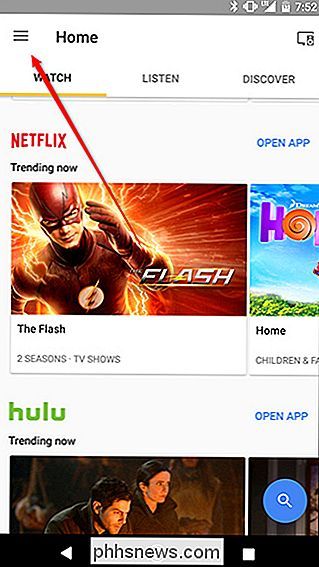
Tik op 'Meer instellingen'. "
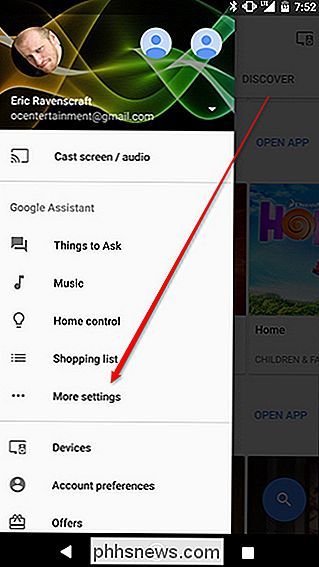
Scrol omlaag naar de lijst met instellingen en tik op" Persoonlijke informatie. "
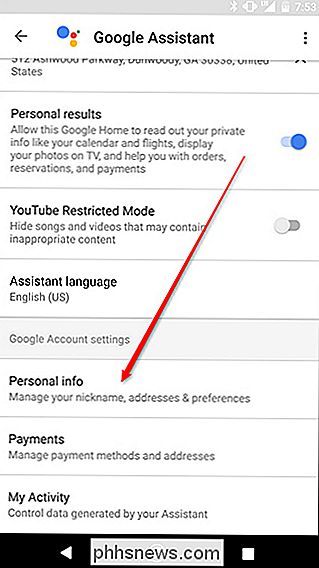
Tik vervolgens op Bijnaam.
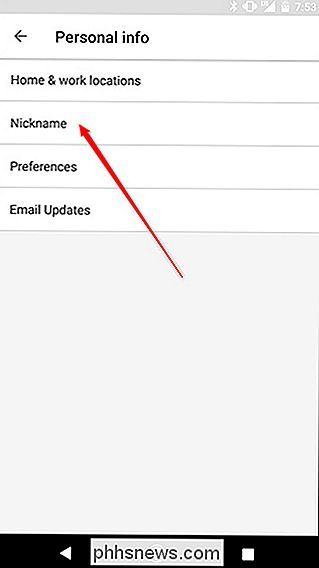
Bovenaan zie je je naam correct gespeld zoals deze is op je Google account. Tik hieronder op de knop naast 'Spell it out' en typ uw naam fonetisch.
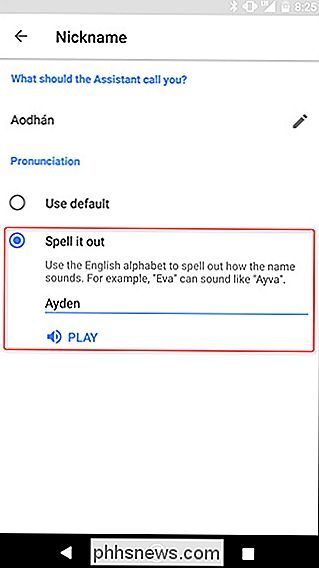
Misschien moet u een beetje experimenteren om de juiste uitspraak te krijgen. Tik op de knop Afspelen onder het vak om te horen hoe Google je naam uitspreekt en blijf proberen het goed te krijgen. Wanneer Google jouw naam moet gebruiken, moet deze nu correct klinken.

Snelkoppelingen maken, herschikken, ordenen en verwijderen op uw Synology NAS Desktop
Als u merkt dat u routinematig dezelfde hulpprogramma's en toepassingen gebruikt op uw Synology NAS, is het zinvol om de lay-out van uw virtuele werkruimte om uzelf een hoop onnodige verplaatsingen in het menusysteem te besparen. Standaard parkeert het besturingssysteem op Synology NAS-eenheden, DiskStation Mananger, vier handige snelkoppelingen op de "desktop": Pakketcentrum (waar u apps installeren en beheren), Configuratiescherm (waren u de OS-instellingen bij en past u de instellingen aan), File Station (waar u de bestanden op uw NAS kunt doorbladeren en beheren) en DSM Help (het helpsysteem voor uw NAS).

Hoe u uw iPhone aan- en uitzet zonder de aan / uit-knop
Apple is geleidelijk aan begonnen met het verwijderen van elke breekbare, fysieke knop op de iPhone, zoals de startknop, die niet eens een echte knop op de iPhone 7 en 8. Er zijn echter nog steeds een paar fysieke knoppen die overblijven: de volumeknoppen en de aan / uit-knop. GERELATEERD: Waarom voelt de Home-knop op mijn iPhone 7 raar aan?



